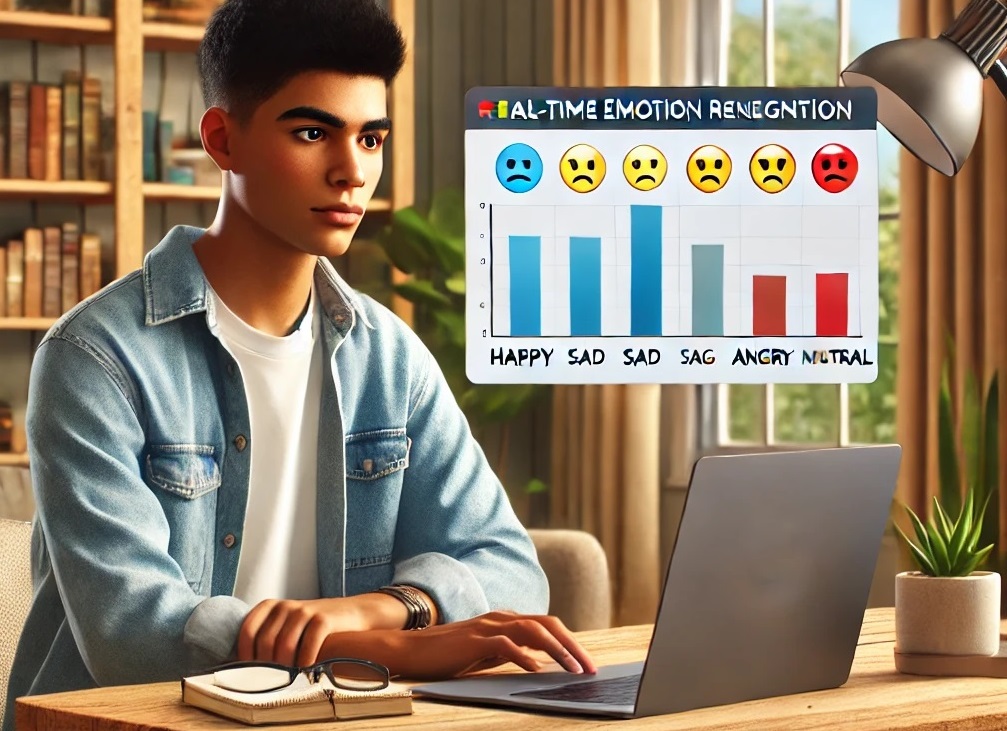Experiencia VR Interactiva con A-Frame: Tutorial para Principiantes
Introducción a A-Frame y la Realidad Virtual
A-Frame es un framework basado en HTML para construir experiencias VR, sencillo de emplear. En este tutorial, expongo cómo utilizar A-Frame para crear una experiencia VR en un entorno donde puedes reproducir y pausar un video con solo "mirarlo". Aquí te comparto el código para controlar el vídeo de realidad virtual con la "mirada".
¿Por Qué A-Frame?
A-Frame hace que el desarrollo de VR sea accesible para desarrolladores con experiencia en HTML y JavaScript. No necesitas ser un experto en gráficos 3D o tener años de experiencia en desarrollo de juegos. Si puedes construir un sitio web, puedes crear una experiencia VR con A-Frame.
Hay otras alternativas como Unity o Unreal Engine que son muy potentes, pero generalmente requiere que los usuarios descarguen una aplicación, que puede ser una barrera para algunos usuarios.
En otros casos existen aplicaciones que nos ayudan a crear VR en base a una app predeterminada, pero si deseas crear tus propias experiencias personalizadas e ir a la vanguardia te invito a explorar este tutorial.
Control de Video con la Mirada
Imagina un escenario donde miras un ícono de play y, después de sostener tu mirada por dos segundos, un video comienza a reproducirse. Mira un ícono de stop por el mismo tiempo, y el video se pausa. Este tipo de interacción sin manos es fundamental en la VR, especialmente en dispositivos donde el control físico es limitado.
Paso a Paso: Construyendo la Escena
Configuración Inicial
Primero, lo básico. Creamos nuestro archivo HTML y añadimos la referencia a A-Frame:
<!DOCTYPE html>
<html lang="en">
<head>
<meta charset="UTF-8">
<title>Experiencia VR - Manejo del play/pausa con la mirada</title>
<script src="https://cdnjs.cloudflare.com/ajax/libs/aframe/1.4.2/aframe.min.js"></script>
</head>
Creando la Escena
En el cuerpo del documento, definimos <a-scene>, que es donde ocurre toda la magia de A-Frame:
<body>
<a-scene>
<!-- Aquí irá nuestro contenido VR -->
</a-scene>
</body>
</html>
Añadiendo Contenido a la Escena
Cargamos nuestros activos (un video y dos imágenes para los botones de control) usando <a-assets>:
<a-assets>
<video id="myvideo" src="un-minuto-bosque.mp4"></video>
<img id="play-button" src="imagenes/play.png">
<img id="stop-button" src="imagenes/stop.png">
</a-assets>
La Cámara y el Cursor
Definimos una cámara con un cursor para detectar dónde está mirando el usuario:
<a-camera>
<a-cursor color="yellow"></a-cursor>
</a-camera>
La Esfera de Video
Agregamos un <a-videosphere> para mostrar nuestro video:
<a-videosphere src="#myvideo"></a-videosphere>
Botones de Play y Pause
Utilizamos <a-image> para crear nuestros botones de play y pause en la escena:
<a-image src="#play-button" position="-1 1 -3" gaze-play="target: #myvideo"></a-image>
<a-image src="#stop-button" position="1 1 -3" gaze-pause="target: #myvideo"></a-image>
Lógica de Reproducción y Pausa
El corazón de nuestra interacción está en los componentes personalizados gaze-play y gaze-pause. Estos componentes utilizan eventos de mouseenter y mouseleave para iniciar un temporizador cuando el usuario mira uno de los botones:
AFRAME.registerComponent('gaze-play', {
schema: {
target: {type: 'selector'}
},
init: function () {
var videoEl = this.data.target;
this.el.addEventListener('mouseenter', () => {
this.timer = setTimeout(() => {
videoEl.play();
}, 2000);
});
this.el.addEventListener('mouseleave', () => {
clearTimeout(this.timer);
});
}
});
AFRAME.registerComponent('gaze-pause', {
// Similar a gaze-play, pero para pausar el video
});
Con solo unas pocas líneas de HTML y JavaScript, hemos creado una experiencia VR interactiva con A-Frame. A-Frame abre muchas posibilidades para lo interesados en explorar la realidad virtual.
Ver resultado